1、如本例,要求将文档中选中的文字内容转换为图片格式。

2、点击选中文字内容,然后点击【开始】功能选项卡,在[剪贴板]项目中点击选择[剪切]选项按钮。

3、将光标移动到要插入图片的位置,然后依次点击【开始】-【粘贴】-【选择性粘贴】选项。

4、通过上一步骤,在系统中弹出了【选择性粘贴】对话框,在对话框中点击选择下图中蓝色箭头指向的选项,完成后点击【确定】按钮。
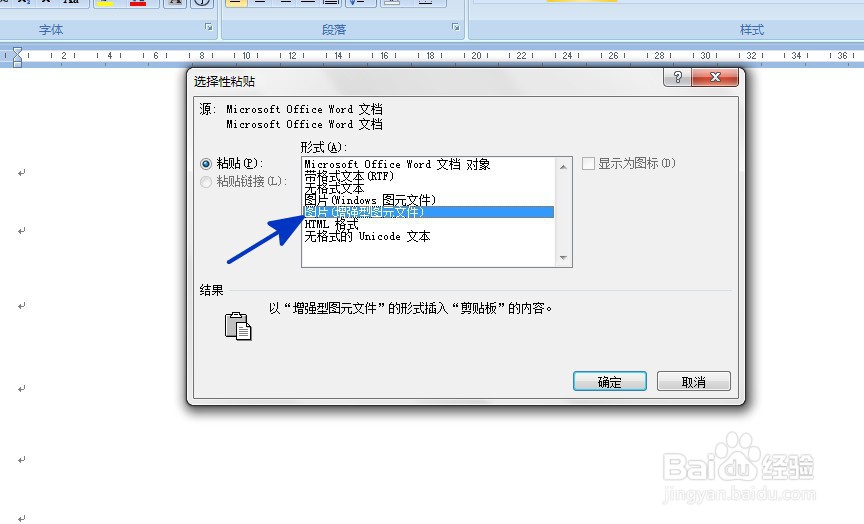
5、返回到文档中,通过以上操作步骤,选中的文字内容就转换为了图片格式,结果如下图:

时间:2024-10-17 19:46:58
1、如本例,要求将文档中选中的文字内容转换为图片格式。

2、点击选中文字内容,然后点击【开始】功能选项卡,在[剪贴板]项目中点击选择[剪切]选项按钮。

3、将光标移动到要插入图片的位置,然后依次点击【开始】-【粘贴】-【选择性粘贴】选项。

4、通过上一步骤,在系统中弹出了【选择性粘贴】对话框,在对话框中点击选择下图中蓝色箭头指向的选项,完成后点击【确定】按钮。
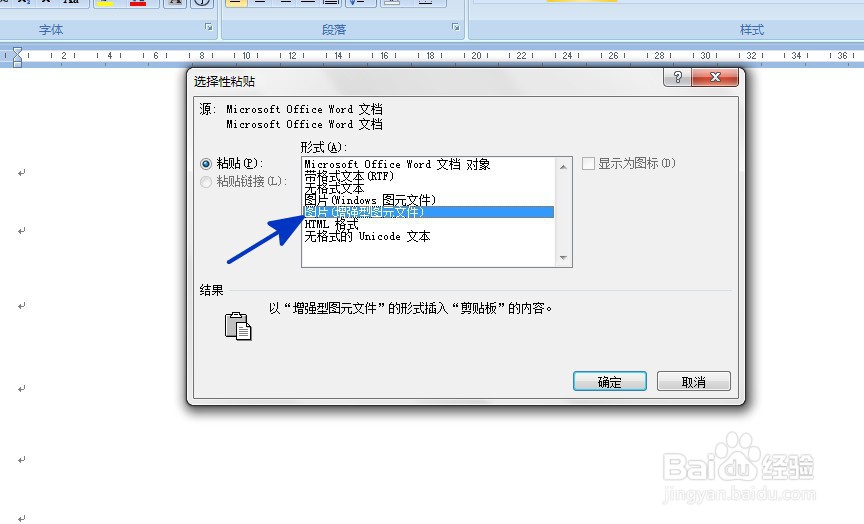
5、返回到文档中,通过以上操作步骤,选中的文字内容就转换为了图片格式,结果如下图:

